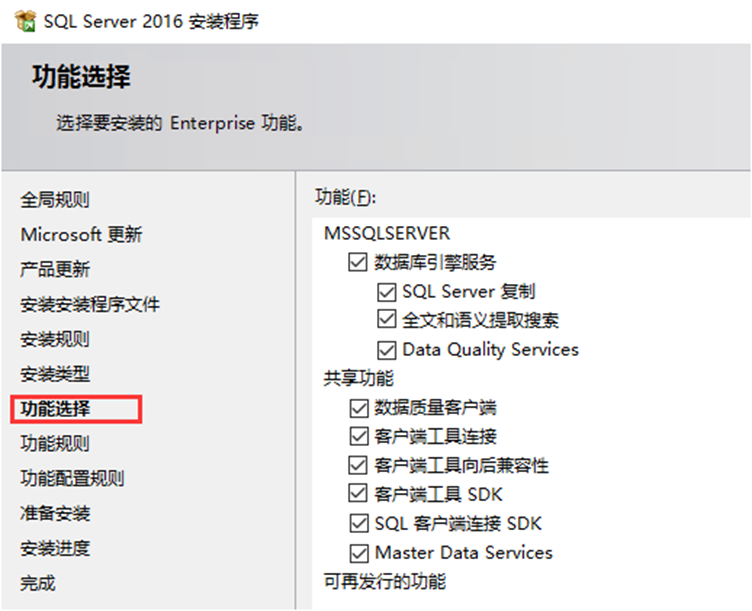技术分享
SQL Server 2016 单机和故障转移集群安装手册
2022-07-07

目 录
1 文档说明
2 安装环境
2.1 软件版本
2.2 数据库功能选项说明
2.2.1 实例功能
2.2.2 共享功能
2.2.1 精简安装选项
3 SQL Server 2016 单机部署
3.1 Java插件安装
3.2 挂载数据库镜像
3.3 开始数据库安装
3.4 安装SSMS插件
3.5 登录验证
4 SQL Server 2016故障转移集群部署
4.1 集群环境准备
4.1.1 服务器名称IP规划
4.1.2 服务器A 和B加入域
4.1.3 配置共享磁盘权限
4.1.4 配置iSCSI共享磁盘
4.1.5 初始化共享磁盘
4.2 集群A服务器安装SQL Server 2006
4.3 集群B服务器安装SQL Server 2006
4.4 故障转移集群配置
4.4.1 安装故障转移集群功能
4.4.2 配置故障转移集群
4.5 配置数据库故障转移资源
4.6 验证数据库故障转移集群
1 文档说明
本文档主要讲解如何部署SQL Server 2016单机版和故障转移集群。软件搭建整体环境均在VMware vSphere 6.7,vCenter 6.7。
2 安装环境
2.1 软件版本
操作系统版本 | 数据库版本 | 数据库软件位置(FTP) |
Windows server 2016 Datacenter | SQL Server 2016 | FTP路径。/测试/DB/SQL Server/SQL Server 2016 FTP地址。192.168.67.13 帐号/密码。vinchin/yunqi123456 |
SSMS 插件 | ||
Java 插件 |
提示。SSMS和Java插件可以从FTP下载,SQL Server 2016 镜像可以通过VMware直接挂ISO镜像给虚拟机。
新装的系统,从FTP下载文件,会提示无法下载,需要修改浏览器设置。

2.2 数据库功能选项说明
2.2.1 实例功能
数据库引擎服务 | 1.SQL Server 复制。包括一组技术,利用这些技术可以将一个数据库中的数据和数据库对象复制和分发到另一个数据库中,并在这些数据库之间进行同步以实现一致性。可以使用复制功能将数据分发到不同位置,并分发给通过局域网和广域网、拨号连接、无线连接和Internet 连接的远程和移动用户。 |
analysis Services | 包括 analysis Services 以及进行联机分析处理(OLaP)和数据挖掘等操作时所需的工具。只能群集化数据库引擎服务和 analysis Services。 |
Reporting Services-本机 | 包括 Reporting Services,该应用程序基于服务器,用于创建、管理报表并将报表传递到电子邮件、多种文件格式和基于 Web 的交互格式。本机模式的服务器通过 Reporting Services 组件提供所有处理和管理功能。Reporting Services 无法聚集。 |
2.2.2 共享功能
R Server(独立) | 包含提供并行化大数据分析、转换、建模和模型部署功能的 Microsoft R Server for Windows。 |
Reporting Services-SharePoint | 包括 Reporting Services,该应用程序基于服务器,用于创建、管理报表并将报表传递到电子邮件、多种文件格式和基于 Web 的交互格式。SharePoint 集成模式集成了报表服务器与 SharePoint 产品。SharePoint 站点和库集成了报表查看和报表管理体验。Reporting Services 无法聚集。 |
用于SharePoint产品的Reporting Services外接程序 | 包括管理和用户界面组件,用来在 SharePoint 集成模式中将 SharePoint 产品与 SSRS 报表服务器集成。只需在运行 SharePoint 产品的服务器上安装该外接程序。 |
数据质量客户端 | 包括数据质量客户端对象。 |
客户端工具连接 | 包括用于在客户端和服务器之间通信的组件。 |
Integration Services | 包括设计器、运行时和实用工具,令 Integration Services 可以实现数据存储区之间数据的移动、集成和转换。 |
客户端工具向后兼容性 | 客户端工具向后兼容性 |
客户端工具SDK | 包括软件开发包(其中含有程序员资源)。 |
文档组件 | 仅安装用来查看和管理 SQL Server 2016 文档的组件。默认情况下,Help Viewer 组件使用联机库。安装 SQL Server 后,你可以使用 Help Library 管理器组件将文档下载到你的本地计算机。 |
Distributed Replay 控制器 | 包括 Distributed Replay 控制器,该控制器用来安排 Distributed Replay 客户端的操作。 |
Distributed Replay 客户端 | 包括 Distributed Replay 客户端。多个 Distributed Replay 客户端可协同工作,以模拟针对某个 SQL Server 实例的工作负荷。 |
SQL客户端连接SDK | 包括用于数据库应用程序开发的 SQL Server Native Client (ODbC / OLE Db) SDK。 |
Master Data Services | 包括 Master Data Services,该平台将来自组织中的不同系统的数据整合为单个主数据源,以求准确无误并服务于审核目的。安装 Master Data Services 配置管理器、程序集、PowerShell 管理单元以及 Web 应用程序和服务的文件夹和文件。 |
2.2.1 精简安装选项
3 SQL Server 2016 单机部署
3.1 Java插件安装
a. 右键-以管理员方式运行安装包,开始安装。
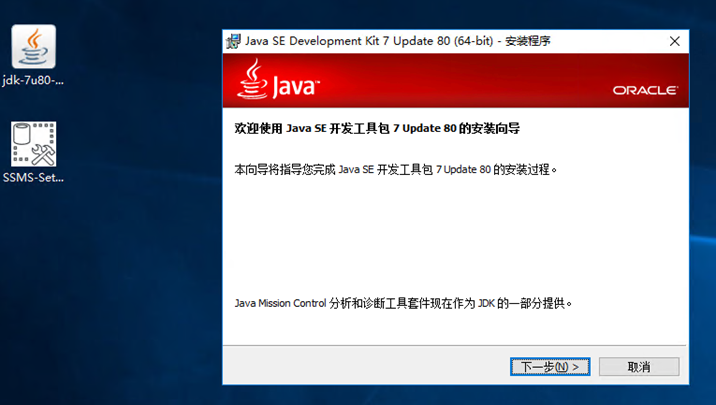
b. 默认选项,下一步。

c. 目标文件夹目录,默认,下一步。
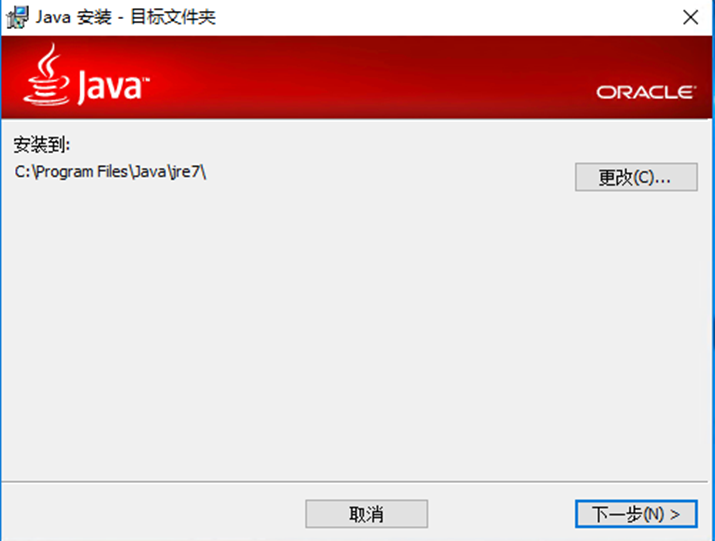
d. 安装完成。
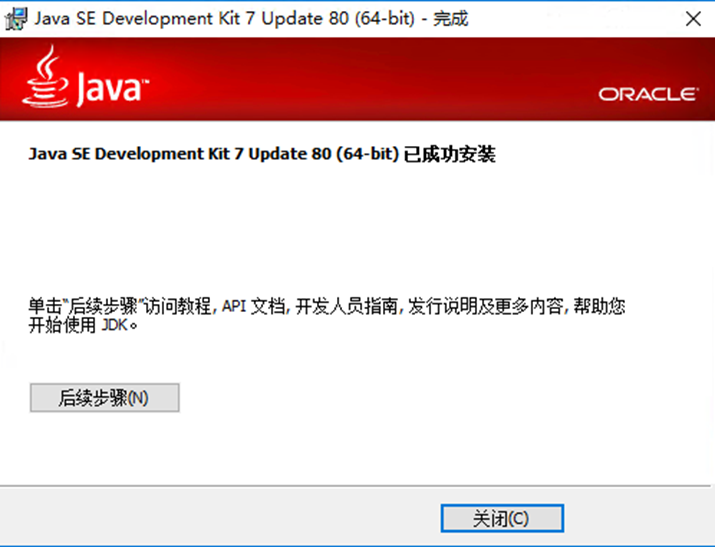
3.2 挂载数据库镜像
a. 编辑虚拟机配置,展开CD/DVD驱动器,点击浏览。

b. 选择数据库镜像位置,点击确定保存配置。

3.3 开始数据库安装
a. 打开光驱,双机setup。
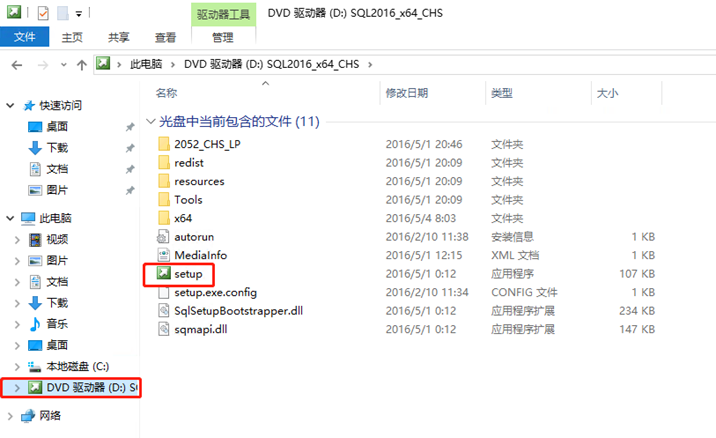
b. 选择全新SQL Server 独立安装。

c. 默认密钥,下一步。

d. 同意授权许可。

e. Microsoft更新,直接下一步。

f. 产品更新,下一步安装需要的更新 37MB,需要等待大约2分钟。
注意。需要联通互联网

g. 功能选项,可以全选,也可以参考 2.2.1精简安装选项。

h. 实例配置,默认即可。

i. 服务账户配置,默认下一步。

j. 数据库引擎配置,采用混合模式,并且添加当前用户为指定管理员,其他参数默认。也可以指定数据目录位置,集群部署需要设置数据目录位置到共享磁盘。

k. 点击安装开始等待安装完毕。

l. 安装完成
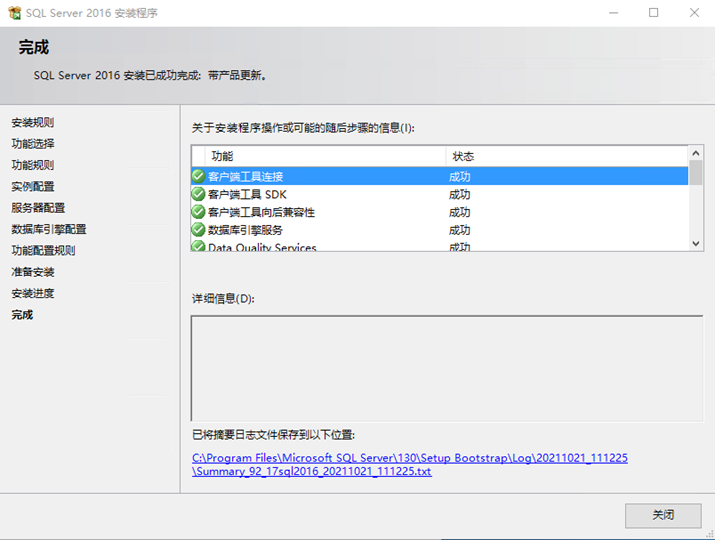
3.4 安装SSMS插件
a. 右键以管理员身份运行安装包。
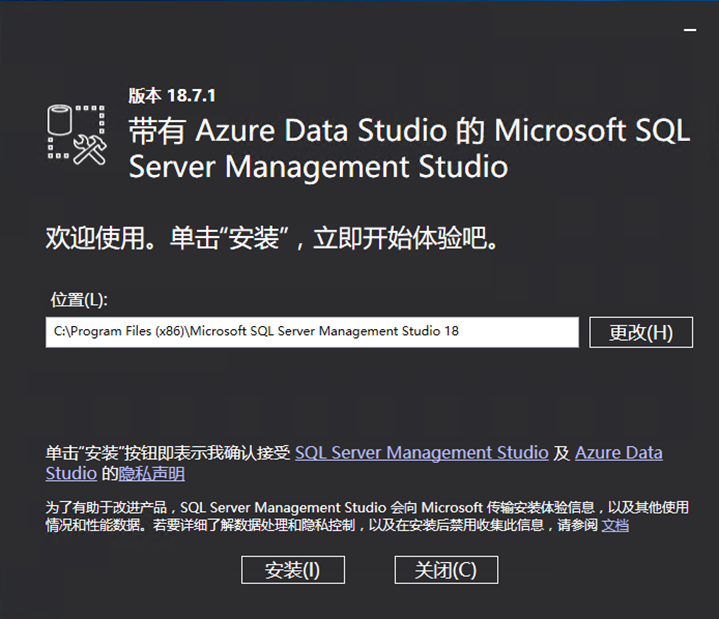
b. 默认选项直接安装即可。
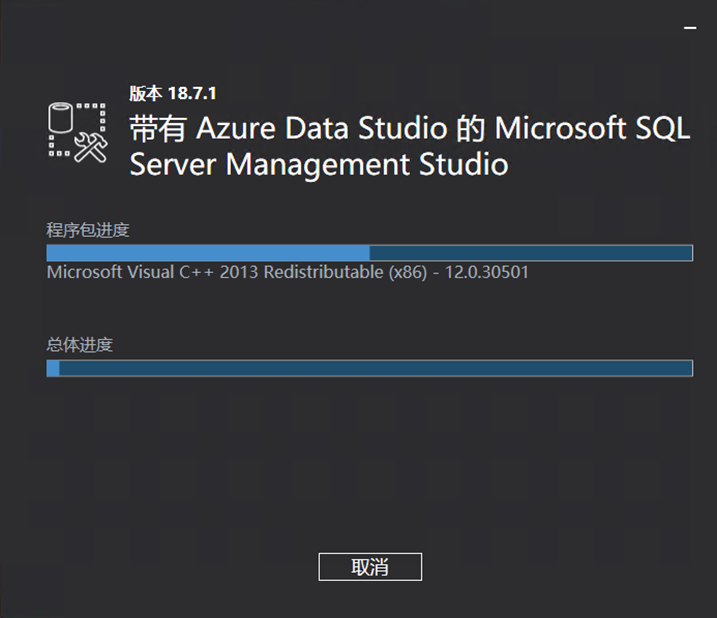
c. 安装完毕重启服务器。

3.5 登录验证
a. 开始菜单,选择Microsoft SQL Server Tool / Microsoft SQL Server Management Studio 18。

b. 使用sa帐号登录。

c. 验证数据库创建没问题,安装完毕。

4 SQL Server 2016故障转移集群部署
4.1 集群环境准备
4.1.1 服务器名称IP规划
服务器名称规划 | |
服务器A | mssql2016-92-18 |
服务器B | mssql2016-92-19 |
故障转移集群名称 | mssql2016-20 |
服务器A:IP/子网,网关/DNS | |
业务网卡1 | 192.168.92.18/18,192.168.64.1/192.168.92.100 |
集群通信网卡2 | 100.100.100.18/24 |
服务器B:IP/子网,网关/DNS | |
业务网卡1 | 192.168.92.19/18,192.168.64.1/192.168.92.100 |
集群通信网卡2 | 100.100.100.18/24 |
集群IP规划 | |
故障转移集群IP | 192.168.92.20 |
数据库虚拟IP | 192.168.92.21 |
4.1.2 服务器A 和B加入域

注意。加入域的条件,必须服务器的DNS要是域控制器的IP(如果DNS在域控制器上)或者其他能解析域控制器域名的独立DNS服务器。加入域后用域管理员登录并进行后续操作。
4.1.3 配置共享磁盘权限
a. 创建2个共享磁盘100GB和5GB,功能如下。
iSCSI共享磁盘创建 | 容量 | 用途 |
100GB | 数据库数据安装目录 | |
5G | 集群仲裁磁盘 |
提示。共享磁盘创建,普通环境测试可以自己用windows自带的功能搭建。如果重要测试环境请联系相关负责人分配iSCSI存储资源。
b. 共享磁盘授权,同时授权给A,B两台服务器。
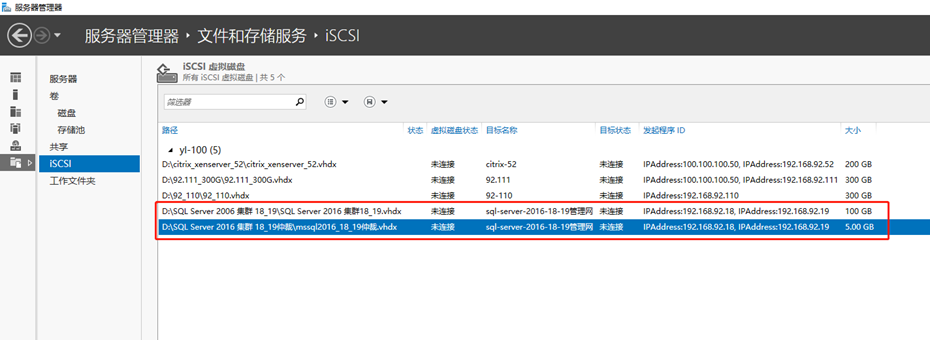
4.1.4 配置iSCSI共享磁盘
提示。两台服务器进行相同的操作。
a. 控制面板打开iSCSI发起程序,提示开机启动,选择是(Y)。

b. 目标输入iSCSI服务器的IP,点击快速链接,显示登陆成功点完成。

4.1.5 初始化共享磁盘
提示。初始化磁盘和格式化分区只需要在一台上进行即可,另外一台需要核对下盘符是否两边一致,并进行联机验证磁盘读写,配置相同盘符。
a. 打开计算机管理-磁盘管理,右键新扫描到的磁盘进行初始化。

b. 分区形式选择GPT(应对大容量磁盘方便扩容)。
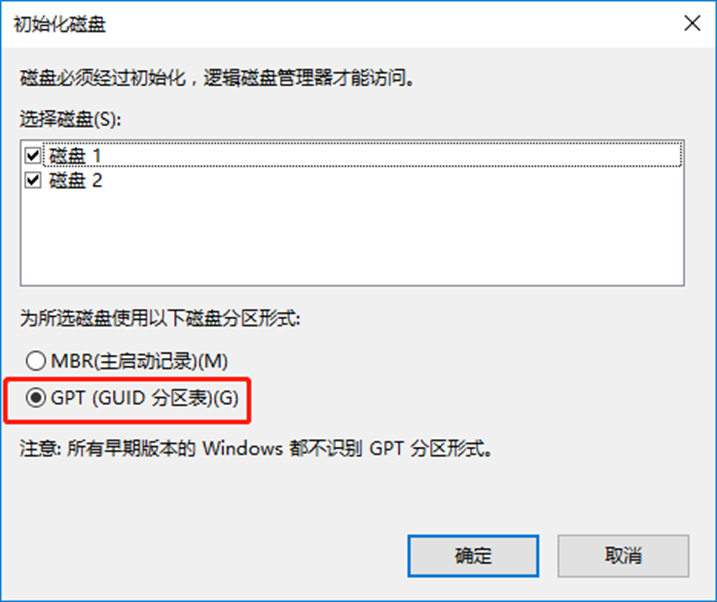
c. 对共享磁盘进行格式化分区,分配盘符。
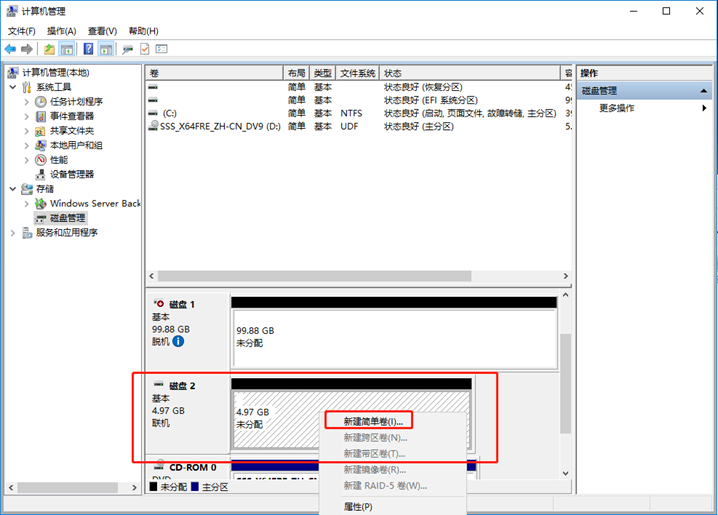
d. 数据盘盘符E,仲裁盘盘符O。
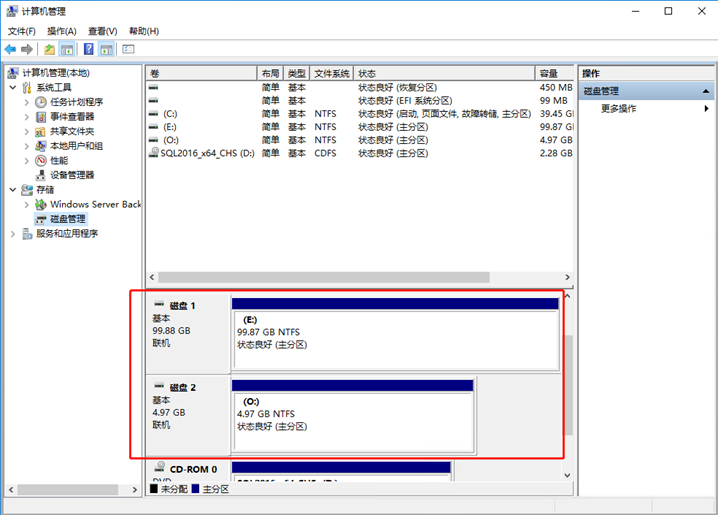
4.2 集群A服务器安装SQL Server 2006
提示:必须先安装数据库再创建集群,因为数据目录不能安装到共享磁盘。
a. 关闭服务器B,只开机服务器A,开始安装数据库。
b. 安装方法参考单机安装步骤3.1~3.5章节,到3.3章节的j步骤的时候需要设置数据目录为共享盘E。
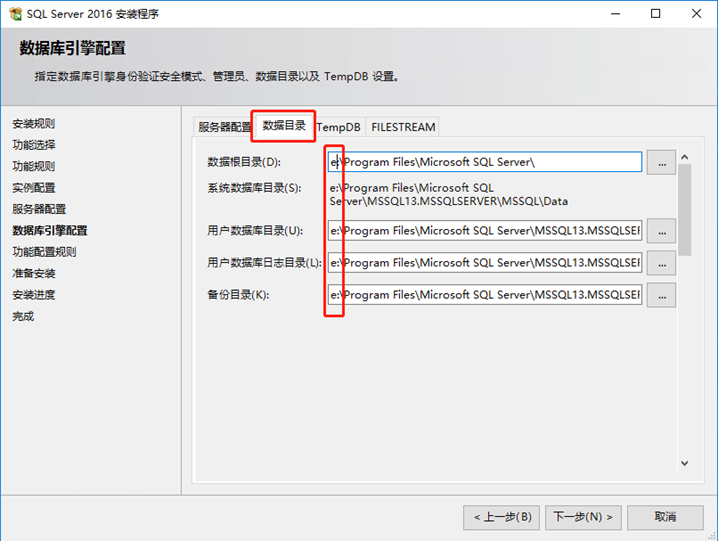
c. 安装完毕,设置MSSQLSERVER 服务为手动启动并关闭。
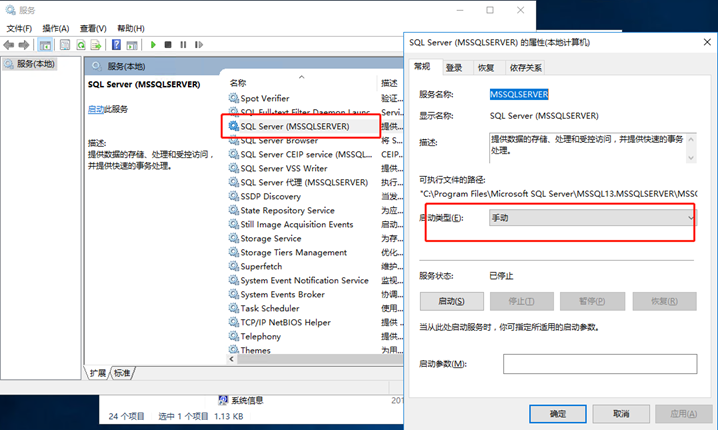
4.3 集群B服务器安装SQL Server 2006
a. 关闭服务器A,开启服务器B。
b. 重命名E盘A数据库安装目录,重复服务器A的安装步骤。
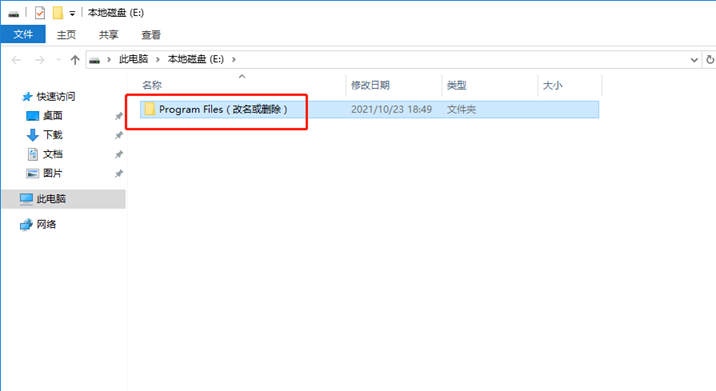
4.4 故障转移集群配置
4.4.1 安装故障转移集群功能
提示。两台服务器都要进行相同操作。
a. 服务器管理器,管理-添加角色和功能。
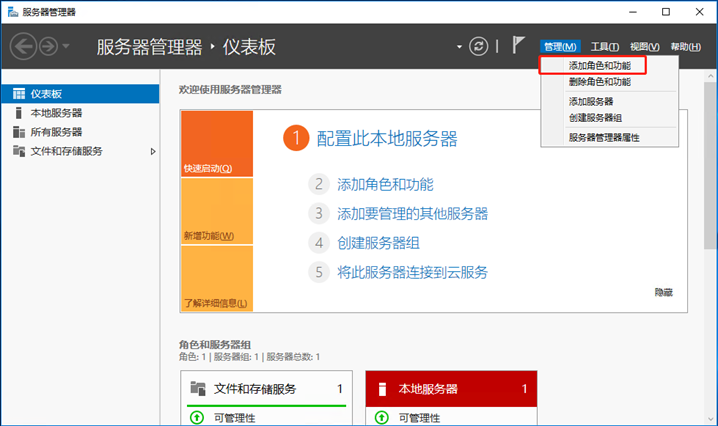
b. 直接快速下一步到功能选项,选择故障转移集群,并添加弹出的确认框。

c. 下一步,开始安装。
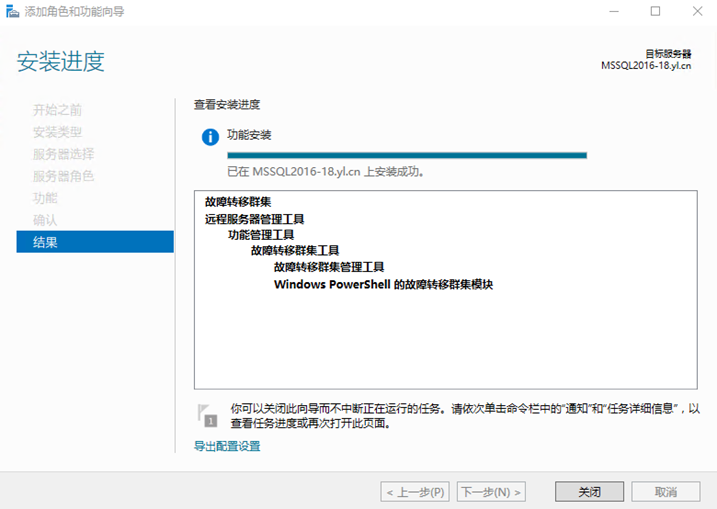
4.4.2 配置故障转移集群
提示。其中一台服务器上操作即可。
a. 开始菜单-管理工具-打开,故障转移集群管理器。
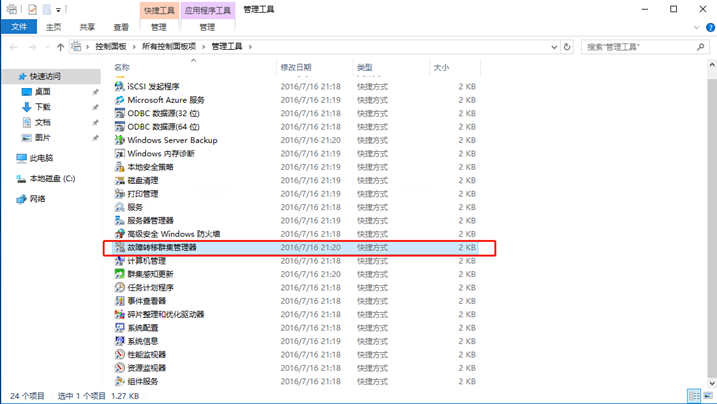
b. 点击创建集群。
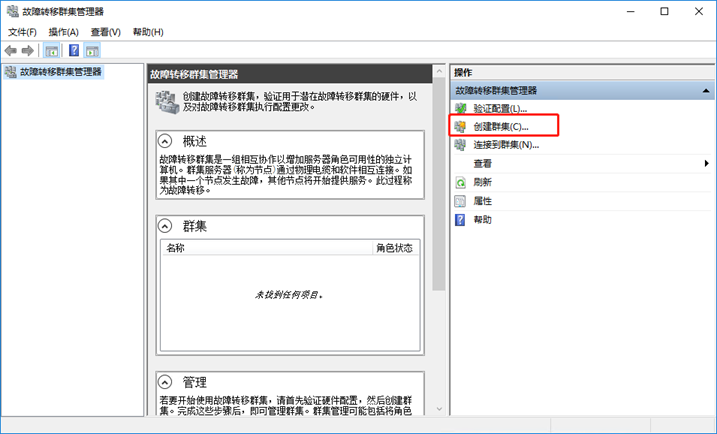
c. 输入服务器A和B的IP添加。
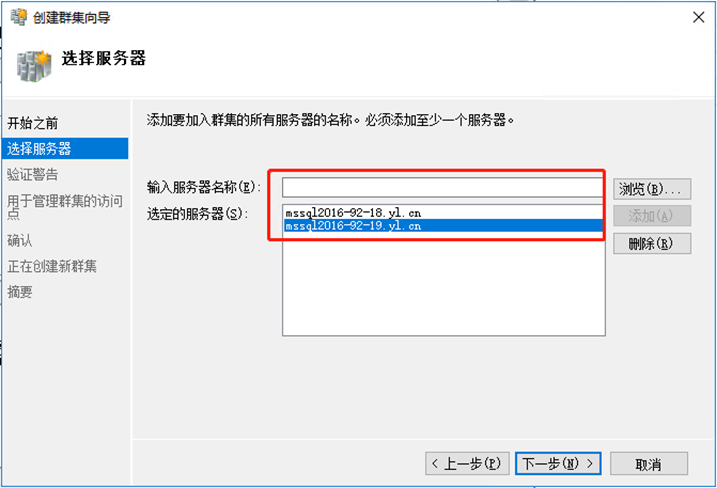
d. 对服务器集群进行验证
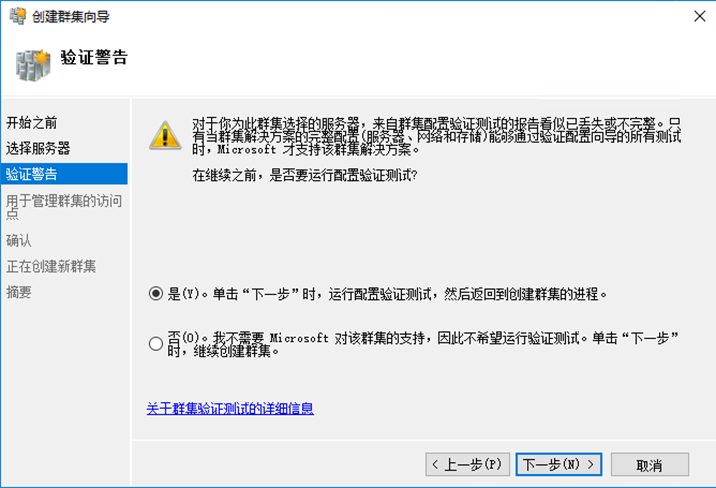
e. 开始验证。
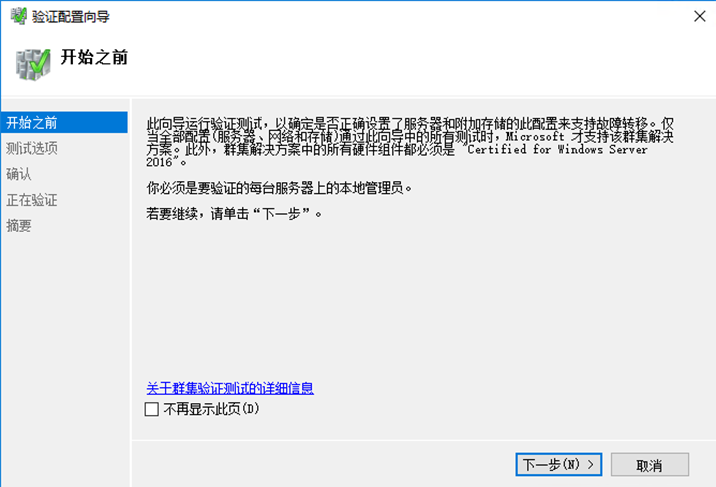
f. 对所有项进行验证。

g. 验证进行中。
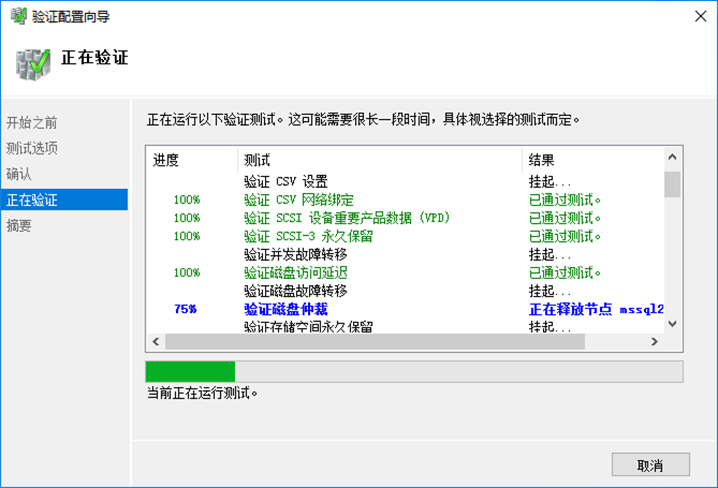
h. 验证完成开始创建集群。

i. 设置集群名字和集群虚拟IP。

j. 勾选将符合条件的存储加入集群。

k. 故障转移集群安装完毕。

l. 检查集群磁盘是否正常。
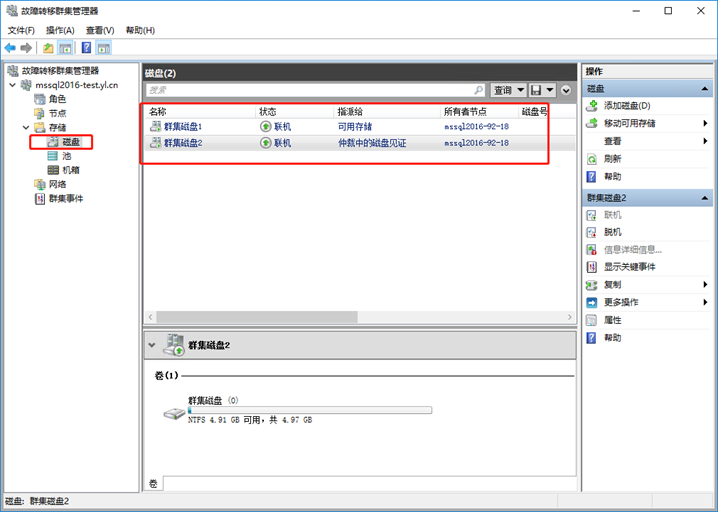
m. 检查集群网络是否正常。

4.5 配置数据库故障转移资源
a. 右键角色选择配置角色。
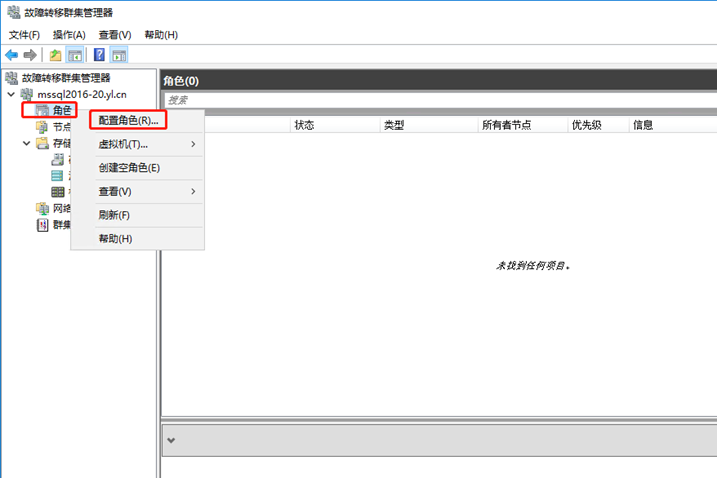
b. 启动向导,选择通用服务。

c. 选择SQL Server(MSSQLSERVER),可按S跳到S开头的服务。
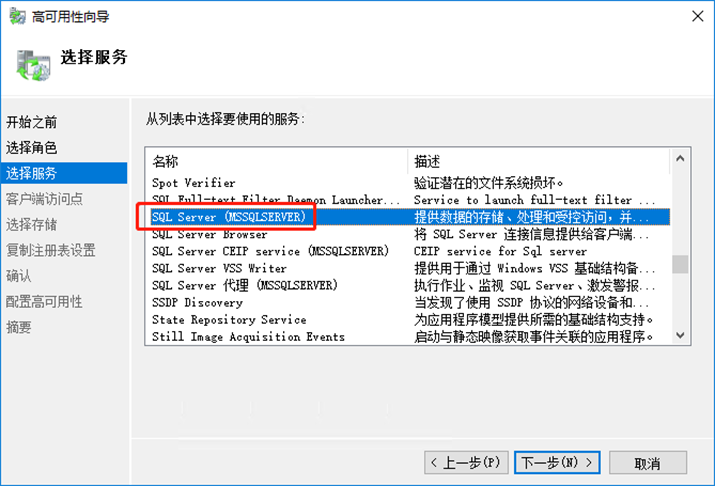
d. 设置角色名称和虚拟IP。

e. 选择存储,选择刚才安装了数据库数据目录的存储E盘。
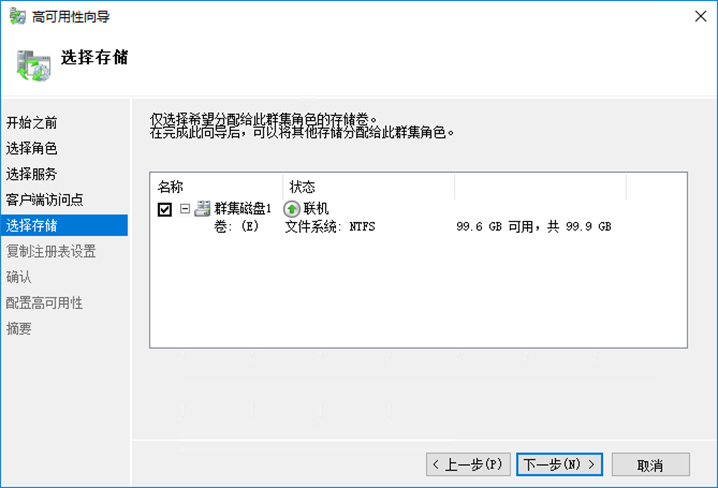
f. 复制注册表设置,直接下一步。
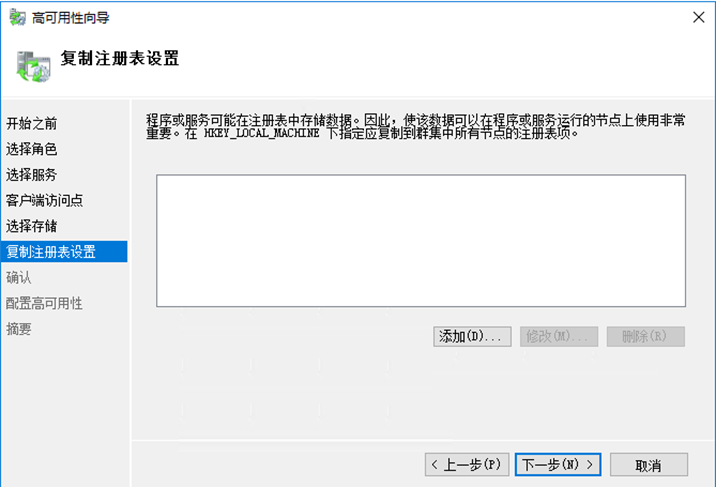
g. 确认信息,直接下一步。
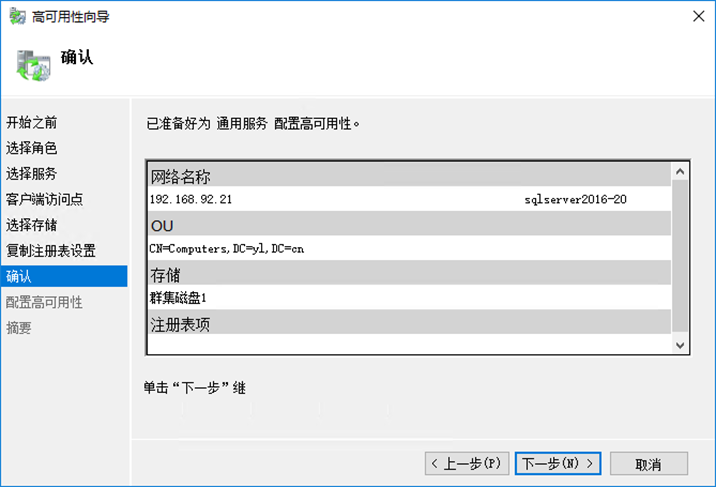
h. 设置完成。
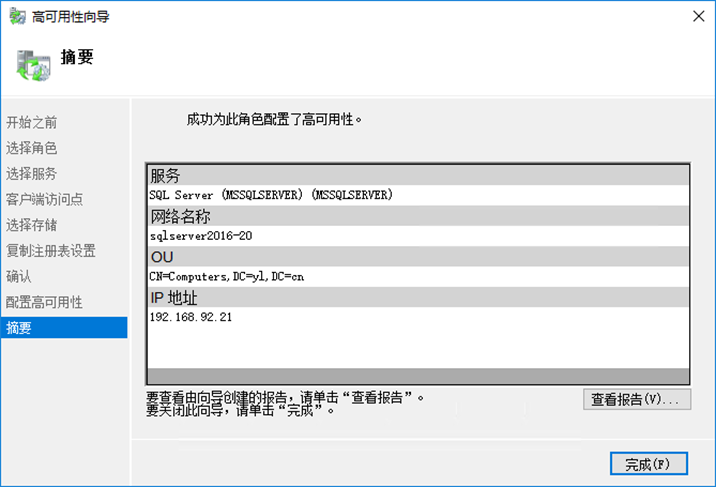
i. 数据库故障转移集群搭建完毕。
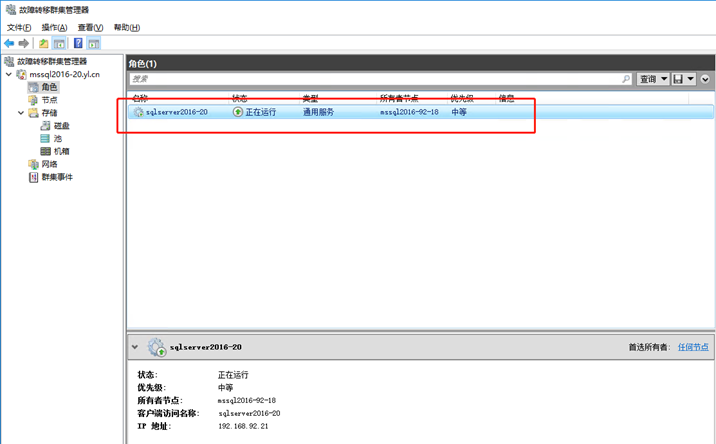
4.6 验证数据库故障转移集群
a. 查看当前资源在A服务器上。
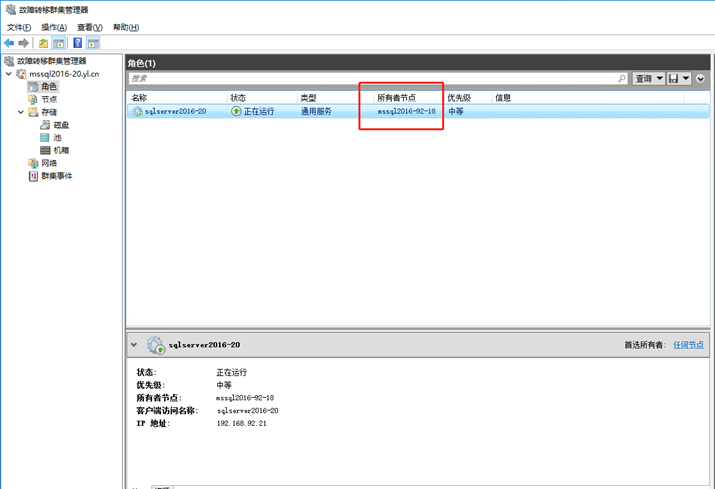
b. 验证连接A服务器上的数据库,并创建数据test-1-18。

c. 切换资源到B服务器,连接B服务数据查看是否有test-1-18数据库。
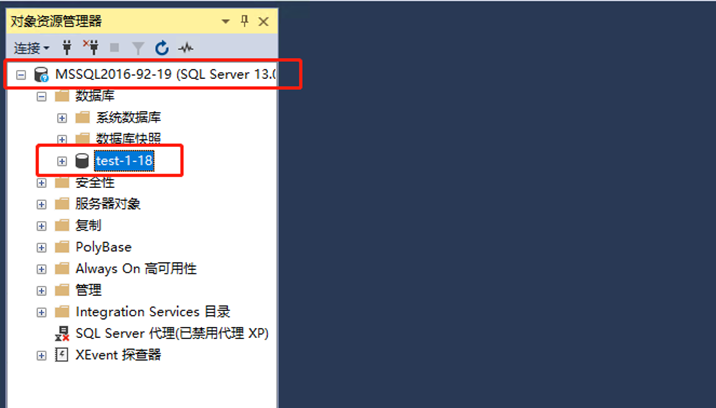
欢迎查看云祺数据库备份方案详情,点击即可免费试用云祺容灾备份系统。
关注云祺,获取更多精彩信息。


- 标签:
-
技术分享